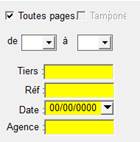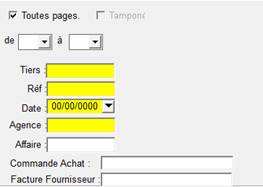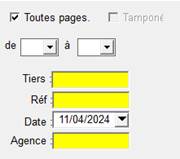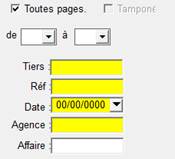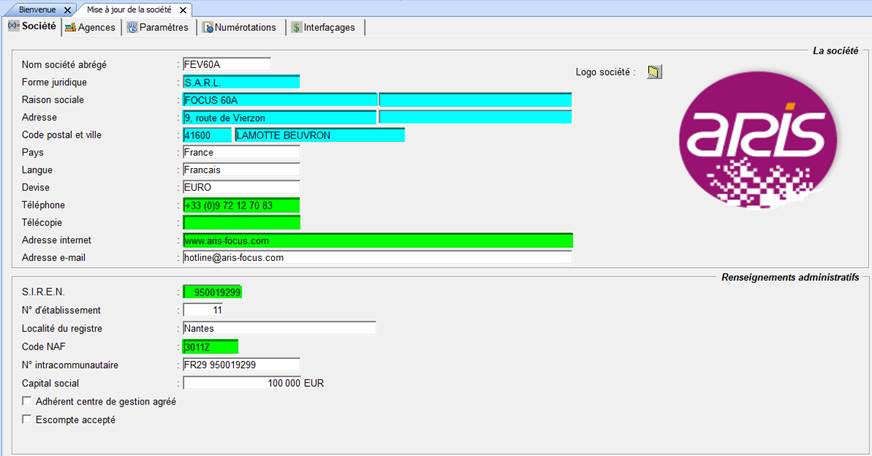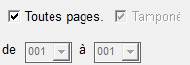GEIDE : AJOUTS DOCUMENTS
DETAIL
Ajouts de documents
Menu Geide/ Ajouts/ Ajout des certificats matières
Menu Geide/ Ajouts/ Ajout des factures fournisseurs
Menu Geide/ Ajouts/ Ajout des commandes clients
Menu Geide/ Ajouts/ Ajout des documents clients
Menu Geide/ Ajouts/ Ajout des documents fournisseurs
FENETRE PRINCIPALE
Fenêtre générale de l’ajout
des certificats de matières.
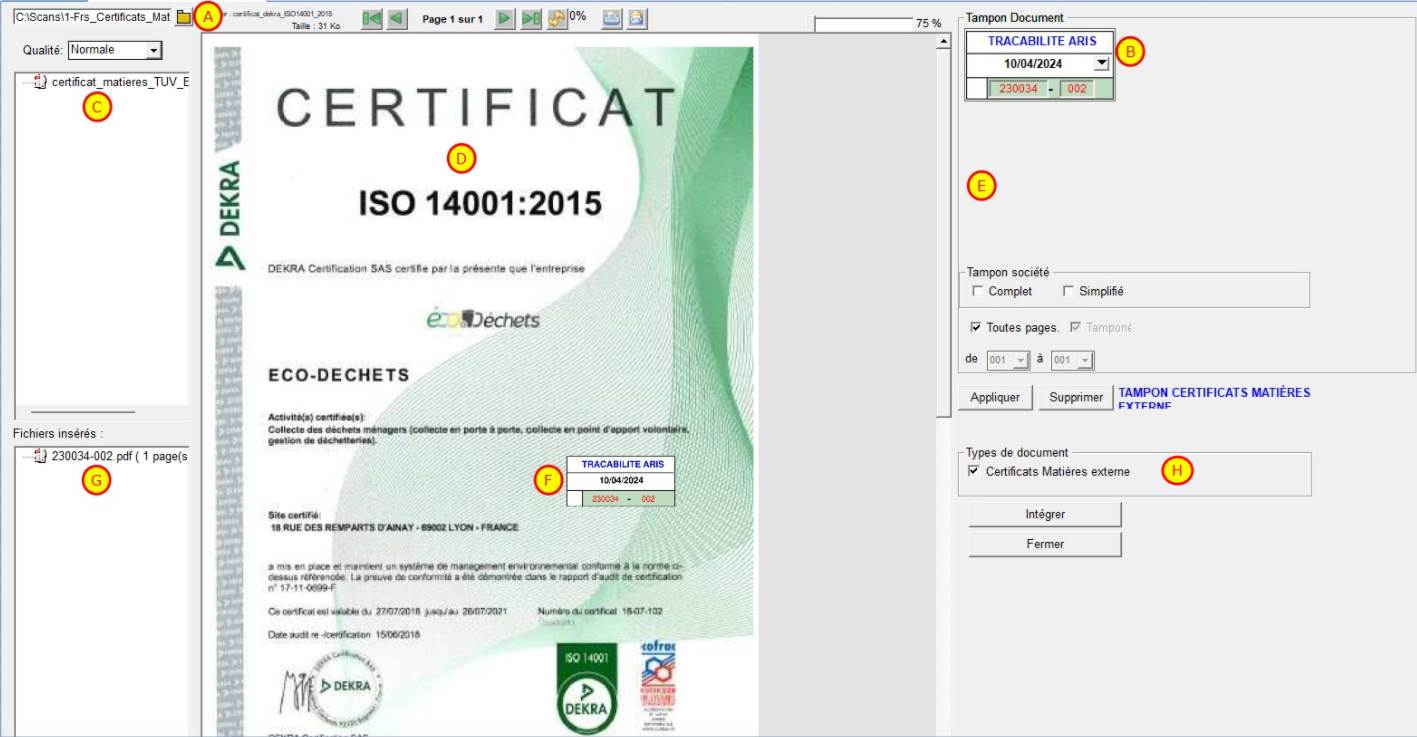
![]()
Liste des repères
|
Repère |
Description |
Explicatifs |
||
|
|
Chemin de stockage des
PDF. |
Le chemin peut être
défini dans les types de documents (Geide/ Paramètres/ Type de document) ou dans le profil (Geide/ Paramètres/ Droits des utilisateurs).
Sinon, cliquer sur |
||
|
|
Qualité |
Choix entre Basse,
Normale (par défaut) et Haute. Permet d’afficher le PDF avec une meilleure ou
plus moins bonne résolution que l’original. |
||
|
|
Tampon numérique. |
Affichage du tampon
numérique. Il est créé à partir des types de documents (Geide/ Paramètres/ Type de document) ou du profil/ type de document (Geide/ Paramètres/ Droits des utilisateurs). |
||
|
|
Liste des PDF non
traités. |
Affichage des PDF stockés
dans le dossier. |
||
|
|
Affichage du PDF dans la
visionneuse. |
Nom du
document.pdf |
Affichage du nom du document. |
|
|
|
Permet d’aller à la première page du PDF, permet de
visualiser les pages précédentes |
|||
|
Page 1/1 |
Indication du n° de page en cours de visualisation.
Indication du nombre de page au total du PDF. |
|||
|
|
Permet d’aller à la dernière page du PDF, permet de
visualiser les pages suivantes. |
|||
|
|
Possibilité de faire pivoter le document. Affichage
du pourcentage de rotation |
|||
|
|
Permet d’enregistrer le PDF sur le poste utilisateur |
|||
|
|
Permet d’imprimer le PDF |
|||
|
|
Permet d’envoyer le PDF par mail |
|||
|
|
Permet d’agrandir le PDF, en sélectionnant le
pourcentage d’agrandissement. |
|||
|
|
Selon l’ajout des
documents, des zones obligatoires sont à renseigner. |
Pour les certificats de
matières, les zones à renseigner sont à saisir dans le tampon. |
|
|
|
Pour les factures
fournisseurs :
|
Pour les autres documents
fournisseurs :
|
|||
|
Pour les commandes
clients :
|
Pour les autres documents
clients :
|
|||
|
|
Tampon Société |
Permet d’ajouter, les
données de la société complètes ou simplifiées.
Les informations de la
société simplifiée sont en bleu (voir Société/ Modifier). Les informations de la
société complète sont la société simplifiée plus les informations en vert. Ce tampon numérique peut
être positionné manuellement sur le PDF. |
||
|
|
Tampon numérique inséré
dans le PDF. |
Pour insérer le tampon,
cliquer sur Possibilité lorsque le
PDF fait plusieurs pages, d’indiquer si l’on souhaite apposer le tampon
numérique sur 1 page (sur une page précise)
Décocher Toutes pages,
puis sélectionner le n° de page de/ à, ou sur toutes les pages du PDF en
laissant cocher Toutes les pages.
Lors de
l’intégration de ce fichier dans la GEIDE, le système scindera le PDF initial
en X fichiers PDF selon la référence saisie. En cliquant sur |
||
|
|
Liste des PDF traités et
insérés dans la GEIDE. Indication du nombre de pages du PDF entre parenthèse. |
Lorsque le tampon
numérique est positionné, cliquer sur Lorsqu’il a été inséré,
le fichier PDF passe dans le cadre Fichiers Insérés. Le nom du fichier inséré dans la GEIDE est issu
de la référence du document saisi. Pour le certificat matière, il s’agit du n° de
commande, suivi du n° de la ligne de commande.
|
||
|
|
Affichage des types de
document disponibles. |
Les types de documents
sont à mettre à jour dans Geide/ Paramètres/ Type de documents. Pour les certificats
matières, le code CTM est nécessaire. Pour les factures
fournisseurs, le code FFO est nécessaire. Pour les commandes
clients, le code COM est nécessaire. Pour les autres document
clients, tous les codes externes pour le type de tiers Clients.
Pour les autres document
fournisseurs, tous les codes externes pour le type de tiers Fournisseurs.
|
||
![]()
Page Mise à Jour le 12/04/2024